Slack Login-problemen en hun oplossingen
Gemengde Berichten / / July 23, 2022
slappe is een zakelijk chatplatform. Slack maakt het eenvoudig om met collega's te communiceren; je kunt iedereen binnen of buiten je bedrijf berichten sturen en samenwerken net zoals je persoonlijk zou doen. Maar net als elke applicatie heeft Slack ook een inlogsysteem dat ervoor zorgt dat niemand anders kan inloggen op jouw werkplek. Soms kunnen gebruikers verschillende Slack-inlogproblemen tegenkomen. Maar maak je geen zorgen, want we zullen dergelijke problemen vandaag bespreken, samen met hun methoden voor probleemoplossing.
De belangrijkste redenen achter Slack-aanmeldingsproblemen kunnen te wijten zijn aan defecte of verlopen wachtwoorden. In veel gevallen, wanneer je de organisatie hebt verlaten, wordt je account gedeactiveerd en staat Slack je niet meer toe om in te loggen. Als dit het geval is, moet u contact opnemen met de HR van uw bedrijf om uw inloggegevens te controleren. Hieronder zullen we nog enkele methoden voor probleemoplossing bespreken om dit probleem op te lossen.
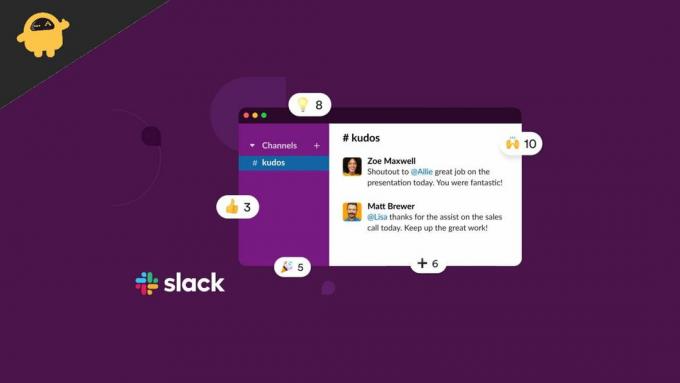
Pagina-inhoud
-
Slack login-problemen en hun oplossingen
- Methode 1: Controleer de Slack-servers
- Methode 2: Controleer uw accountgegevens
- Methode 3: Schakel uw apparaat uit
- Methode 4: Controleer uw netwerkverbinding
- Methode 5: Informeer Slack over het probleem
- Conclusie
Slack login-problemen en hun oplossingen
Als je Slack voor je werk gebruikt, kan dit een probleem zijn, vooral als je teamleden hebt waarmee je contact moet maken. Bovendien, als je documenten van je team voor die dag nodig hebt, heb je er geen toegang toe.
Methode 1: Controleer de Slack-servers
Bij het oplossen van een probleem op Slack, moet u eerst bepalen of het probleem wordt veroorzaakt door uw apparaat of de servers van Slack. Ga naar de pagina Systeemstatus om te controleren of er een probleem is met de services van Slack.
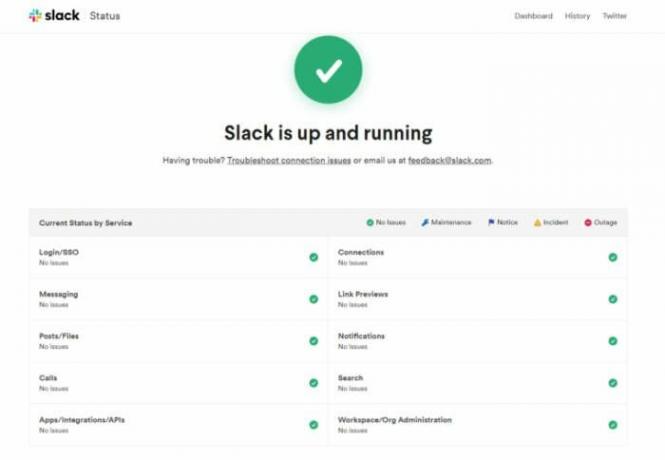
advertenties
Je hebt geen andere keuze dan te wachten als Slack tijdelijk niet beschikbaar is, omdat je servergerelateerde problemen niet zelf kunt oplossen. Als de servers van Slack echter normaal werken, moet het probleem aan uw kant liggen.
Methode 2: Controleer uw accountgegevens
Als je problemen hebt met inloggen op Slack, zorg er dan voor dat de accountgegevens die je gebruikt juist zijn. Gebruikers begrijpen hun inloggegevens voor een account vaak verkeerd of vergeten ze, vooral als het ingelogd blijft op hun apparaten.
Controleer zowel uw e-mailadres als uw wachtwoord voordat u incheckt. Als u het wachtwoord van uw Slack-account niet meer weet, kunt u het ook opnieuw instellen.
Methode 3: Schakel uw apparaat uit
Voordat u begint met complexere procedures voor probleemoplossing, raden we u aan uw inloggegevens te verifiëren en uw apparaat opnieuw op te starten. Door dit te doen, kunt u ervoor zorgen dat de bronnen op uw apparaat correct worden geladen.
advertenties
U kunt uw computer opnieuw opstarten met Windows door de volgende acties uit te voeren:
Om het Startmenu te openen, drukt u op de Windows-toets op uw toetsenbord.
Het tabblad Energiebeheer moet dan worden geselecteerd.
advertenties

Klik op de knop Opnieuw opstarten om te voltooien.
Bekijk de onderstaande instructies om macOS opnieuw te starten:
Open eerst het Apple-menu van je Mac.
Selecteer de optie om nu opnieuw op te starten.
Advertentie
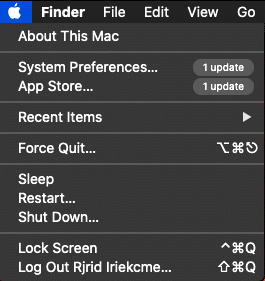
Klik ten slotte in het dialoogvenster op de knop Opnieuw opstarten.
Methode 4: Controleer uw netwerkverbinding
Als u problemen ondervindt bij het inloggen op Slack, heeft uw netwerk mogelijk problemen. Slack kan problemen ondervinden bij het valideren van uw aanmeldingsgegevens van de servers als uw internetverbinding onbetrouwbaar is. U kunt dit controleren door de huidige upload- en downloadsnelheden van uw netwerk te meten op 'testsites voor netwerksnelheid'.
Als de uitkomst aangeeft dat uw netwerk traag of onstabiel werkt, start u uw modem of router opnieuw op. Sluit de voedingskabel opnieuw aan nadat u vijf tot tien seconden hebt gewacht nadat u de stekker uit het stopcontact hebt gehaald. Voer nog een snelheidstest uit nadat u uw router opnieuw hebt opgestart om te controleren of het probleem is opgelost.
Als dit niet het geval is, neem dan contact op met uw internetprovider en vraag hen om het probleem met uw internetverbinding op te lossen.
Methode 5: Informeer Slack over het probleem

In het geval dat u nog steeds niet kunt inloggen op Slack, raden we u aan een specialist te raadplegen. Bezoek het Slack Help Center en neem contact op met de klantenondersteuning om een probleem met uw account te melden.
Lees ook: Slack Calendar-integratie: hoe u uw agenda's kunt koppelen met Slack
Geef uw accountgegevens, het platform dat u gebruikt en andere relevante details, zodat hun team uw klacht sneller kan beoordelen.
Conclusie
Dit brengt ons bij het einde van deze handleiding voor Slack-inlogproblemen en hun oplossingen. Houd er rekening mee dat je een geldig account nodig hebt om in te loggen op het Slack-ecosysteem. Als uw account is gedeactiveerd of beperkt vanaf de backend (organisatie), kunt u niet inloggen op Slack.


